
- •Глава 1. Краткая справка по Windows
- •Включение и выключение компьютера
- •Структура экрана в Windows
- •Рабочий стол
- •Указатель мыши – курсор
- •Кнопка Пуск
- •Панель задач
- •Управление объектами
- •Перемещение объектов
- •Активизация объектов
- •Основные элементы окна в Windows
- •Перемещение окна
- •Изменение размеров окна
- •Использование Панели инструментов
- •Использование Строки меню
- •Управление окнами в Windows
- •Выбор текущего окна
- •Три состояния окна в Windows
- •Управление папками в Windows
- •Создание папок
- •Переименование папок
- •Удаление и восстановление объектов
- •Восстановление удаленных объектов
- •Русские буквы в Windows

Управление объектами
Как уже отмечалось, содержимое рабочего стола на каждом конкретном компьютере определяется пользователем. На нем могут находиться значки, соответствующие различным прикладным программам, документам или папкам. Однако некоторые объекты являются общими. Например, на рабочем столе всегда нахо-
дятся объекты Мой компьютер, Корзина, Портфель, Сетевое окружение и не-
которые другие.
Перемещение объектов
Щелкнув один раз клавишей мыши по любому объекту на рабочем столе, скорее всего вы не вызовете каких-либо действий. Просто данный объект станет текущим. Значок текущего объекта и его подпись выделяются цветом. Текущий объект можно свободно перемещать по рабочему столу, задавая его новое положение. Таким образом вы можете навести порядок на столе, расположив значки по своему вкусу.
1. Щелчком левой клавиши мыши на значке объекта Мой компьютер сделайте его текущим.
2.Затем сделайте текущим объект Корзина.
3.Измените положение объекта Мой компьютер. Для этого:
3.1. Щелкните на объекте и, не отпуская клавишу, перетащите его в любое свободное место на Рабочем столе.
3.2.Когда объект достигнет нужного положения, отпустите клавишу мыши.
Рис. 1.5
4.Щелчком в любом свободном месте Рабочего стола отмените выделение объекта.
5.Самостоятельно верните объект Мой компьютер на прежнее место.
После перемещения объектов на Рабочем столе часто возникает необходимость выровнять значки, т.е. расположить их строго горизонтально и вертикально относительно друг друга. Не стоит пытаться выполнять эту процедуру "на глаз". Гораздо удобнее поручить эту работу Windows. Для этого:
6.Щелкните правой клавишей мыши в любом свободном месте Рабочего стола. На экране появится контекстное меню.
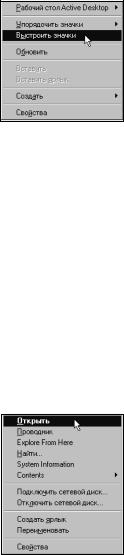
Рис. 1.6
7.Щелкните левой клавишей мыши на команде Выстроить значки в данном меню. После этого Windows автоматически поправит положение объекта.
Активизация объектов
Для активизации любого объекта достаточно два раза щелкнуть на его значке левой клавишей мыши или одним щелчком сделать его текущим и нажать клавишу <Enter> на клавиатуре.
Совет. При работе в Windows старайтесь чаще использовать правую клавишу мыши. Практически во всех приложениях это приведет к появлению контекстного меню с набором команд, которые наиболее вероятно будут использоваться в данной конкретной ситуации. Часто этот способ выполнения нужной команды оказывается наиболее быстрым. Так, для активизации объектов можно вызывать контекстное меню щелчком правой клавиши на значке объекта и выбрать из него команду Открыть (рис. 1.7).
Рис. 1.7
Поведение объекта после активизации зависит от его типа. Например, если значок соответствует программе, произойдет запуск программы. Если объект является документом, созданным с помощью какой-либо прикладной программы, операционная система выполнит запуск этой программы и откроет в ее окне выбранный документ. Если объект является папкой, то она откроется, и вы увидите
еесодержимое, т.е. хранящиеся в ней документы или другие папки и т.д.
Вданный момент наибольший интерес для нас представляет объект Мой компьютер, который открывает быстрый доступ к основным ресурсам ПК – дисковым накопителям и другим устройствам. Именно на дисковых накопителях вы будете сохранять результаты своего труда – чертежи, созданные с помощью про-
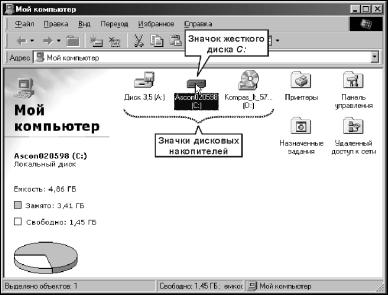
граммы КОМПАС-ГРАФИК LT. Неопытный пользователь начинает свое знакомство с Windows именно с этого объекта.
Любой активизированный объект оформляется на Рабочем столе в виде окна, которое может занимать Рабочий стол целиком или частично.
1. Дважды щелкните левой клавишей мыши на значке объекта Мой компью-
тер.
2.После активизации объекта на экране появилось окно Мой компьютер (рис. 1.8) В окне имеются значки дисковых накопителей данного компьютера и несколько специальных объектов – Панель управления и Принтеры. В зависимости от конфигурации компьютера и настройки операционной системы в окне могут находиться и другие объекты.
3.Щелчком мыши сделайте текущим значок жесткого диска C:\. После этого в левом нижнем углу окна операционная система покажет краткую справку по данному объекту: его метку, тип, общую емкость, информацию о занятом и свободном пространстве на диске.
Рис. 1.8
Для получения доступа к содержимому дискового накопителя нужно активизировать соответствующий объект. Предположим, что вы хотите увидеть содержимое жесткого диска С:, который обычно является основным местом хранения информации на компьютере.
Замечание. Подпись под значком (метка диска) на разных компьютерах бывает разной (ее может не быть вообще). На рис. 1.8 метка диска имеет значение Askon020598. Однако подпись под значком жесткого диска С: всегда заканчивается символами (С:) – логическим именем диска. Именно значок с такими символами в конце подписи вам и нужно найти.
